电脑小白必看:轻松掌握U盘启动电脑的详细步骤指南
- 问答
- 2025-10-30 21:44:39
- 86
轻松掌握U盘启动电脑的详细步骤指南
第一步:准备一个“启动U盘” 你手上必须有一个专门用来重装系统或者修复电脑的U盘,我们叫它“启动U盘”,这个U盘不是普通的存文件的U盘,里面已经写入了操作系统(比如Windows系统),你可以从懂电脑的朋友那里获取,或者按照网上的教程(如“小白一键重装系统”官网或“微软官网”提供的工具)自己制作一个。
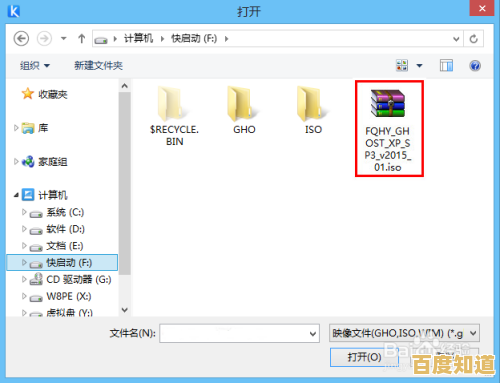
第二步:把U盘插到电脑上 将准备好的启动U盘,插入你需要重装或维修的那台电脑的USB接口上。
第三步:重启电脑并进入一个“特殊菜单”(BIOS/UEFI启动菜单) 这是最关键的一步,我们需要在电脑开机的时候,告诉它不要从原来的硬盘启动,而是从你刚插上的U盘启动。
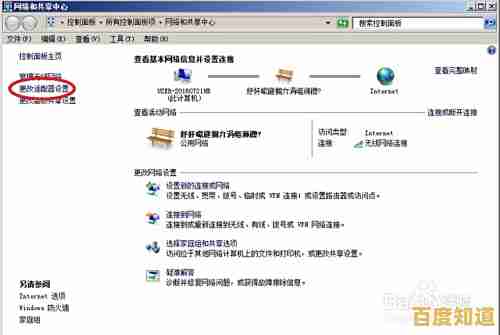
- 先确保U盘已经插好。
- 然后重启你的电脑。
- 在电脑屏幕刚亮起、出现品牌Logo(比如联想、戴尔、华硕等标志)的一瞬间,立即连续、快速地按一个特定的按键,这个按键因电脑品牌而异,最常见的是 F2、F12、Delete(Del)或 Esc 键。
- 联想电脑:通常按 F12。
- 戴尔电脑:通常按 F12。
- 华硕电脑:通常按 Esc 或 F8。
- 惠普电脑:通常按 F9 或 Esc。
- 如果不确定,可以尝试上面这几个键,或者在网上搜索“你的电脑品牌+启动键”来确认。
第四步:选择从U盘启动 当你按对了键之后,会进入一个蓝屏或黑屏的菜单界面,这个界面可能叫“启动菜单”(Boot Menu),在这个菜单里,你会看到几个选项,Windows Boot Manager”、“你的硬盘名称”和一个带有“USB”或你U盘品牌名称(如“SanDisk”、“Kingston”)的选项。
- 使用键盘上的上下箭头键,移动光标到那个带有 USB 字样的选项上。
- 然后按回车键(Enter) 确认选择。
第五步:开始安装或修复系统 选择从U盘启动后,电脑会开始读取U盘里的内容,稍等一会儿,你就会看到Windows系统的安装界面了,你只需要按照屏幕上的提示,选择语言、点击“现在安装”,然后一步步操作下去就可以完成系统的安装或修复了。
重要提醒:
- 在重装系统之前,一定一定要把电脑里重要的文件(比如照片、文档)提前备份到另一个U盘或移动硬盘里,因为重装系统通常会清空电脑C盘的所有数据。
- 如果按了按键没反应,可能是按晚了,多试几次,从重启开始,一看到Logo就立刻快速、连续地按。
希望这个指南能帮到你!
(注:本指南综合参考了“小白一键重装系统”官网的教程思路、微软官方创建安装介质的流程以及常见的电脑硬件知识。)
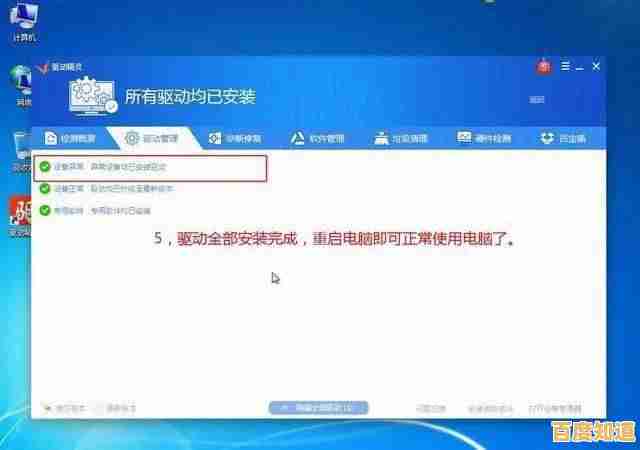
本文由太叔山芙于2025-10-30发表在笙亿网络策划,如有疑问,请联系我们。
本文链接:http://pro.xlisi.cn/wenda/67447.html









